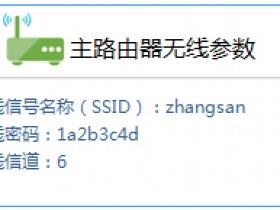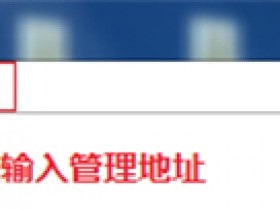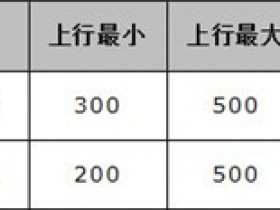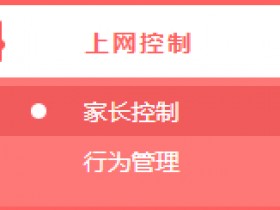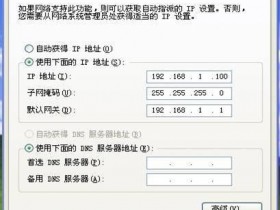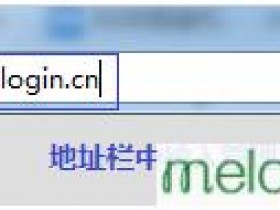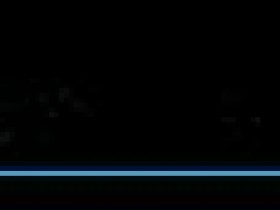![]()
如果您的原有网络只能提供有线上网,为了满足手机、笔记本等终端设备无线接入上网,需要增加无线网络,将MW305R当作交换机(无线AP)使用即可实现该需求。
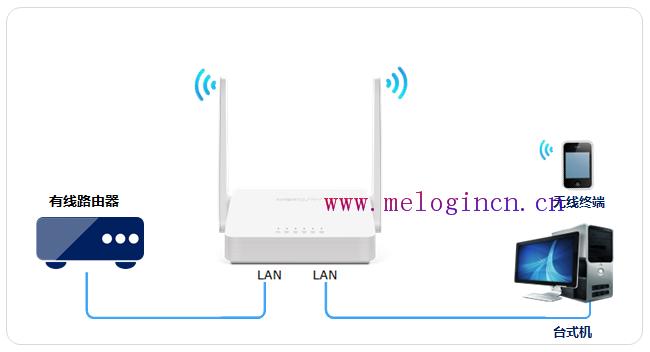
注意:如果前端是无线路由器,建议直接使用WDS桥接实现多个无线路由器组网。
本文介绍MW305R当交换机(无线AP)使用的设置方法。
![]()
![]()
将设置电脑连接到MW305R的LAN口,确保电脑自动获取到IP地址和DNS服务器地址。

注意:为了避免IP地址或DHCP服务器冲突,此处暂不将MW305R连接到前端网络。
![]()
1、修改SSID
登录路由器管理界面,进入 无线设置 >> 基本设置,在SSID 中设置无线名称,建议使用数字、字母的组合,请勿使用中文或特殊字符。点击 保存。
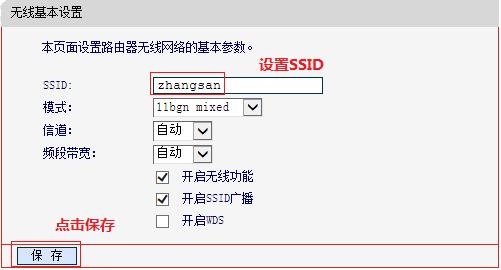
2、设置无线密码
点击 无线设置 >> 无线安全设置,选择 WPA-PSK/WPA2-PSK AES,设置不少于8位的 PSK密码(无线密码),设置完成后点击 保存 。
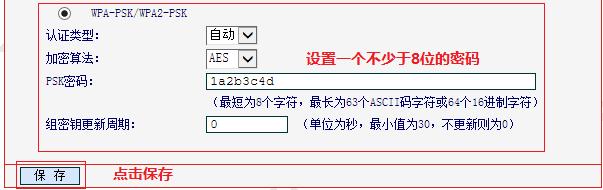
![]()
1、修改LAN口IP地址
点击 网络参数 >> LAN口设置,修改IP地址和主路由器不相同(建议和主路由器在同一网段),设置完成后点击 保存。
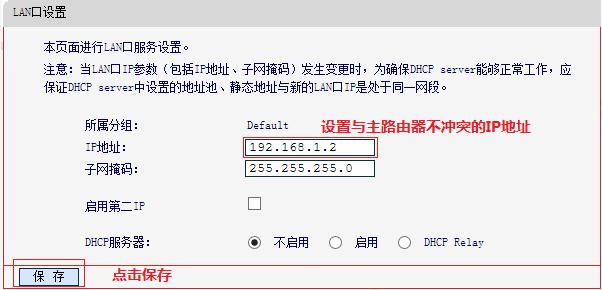
注意:后续使用该IP地址管理路由器。
2、重启路由器
弹出重启对话框,点击 确定,等待重启完成。
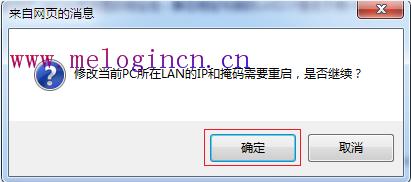
![]()
由于主路由器已经开启DHCP服务器,需要将该路由器的DHCP服务器关闭,以避免出现电脑获取到错误的网关地址,导致无法上网。
在管理界面左侧点击 DHCP服务器 >> DHCP服务设置,DHCP服务器选择 不启用,点击 保存。
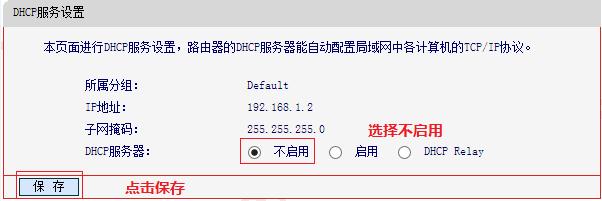
![]()
至此路由器当交换机(无线AP)使用已经设置完毕。
按照应用拓扑图将MW305R的任意LAN口(即1~4号接口)与前端网络接口(或局域网交换机)相连接。需要上网的台式机可以连接任何LAN口上网,无线终端搜索到设置好的无线信号即可上网。

注意:路由器当作交换机使用后,WAN口不可以使用。
![]()
您可能关心以下问题:
[1] 设置完成后,手机、笔记本等连接不上无线信号?
该问题处理方法请点击参考:![]()
[2] 前端也是无线路由器,如何串联路由器?
如果您需要扩展无线网络的覆盖范围,可以使用WDS桥接实现,但是这样不能增加无线带机量。如果您需要使用有线连接多个无线AP组建漫游网络,设置方法如本文指导,分别对各个AP进行设置即可。
[3] 为什么要关闭DHCP服务器?
因为主路由器已经开启DHCP服务器,电脑通过主路由器获取地址正常上网。如果副路由器也开启DHCP服务器,可能会分配错误的网关地址给下面的终端,导致无法上网。
[4] 如何修改副路由器的管理地址?
为了便于管理当作交换机的路由器,请将副路由器的管理地址设置为与主路由器相同网段,但互不冲突的地址。也就是IP地址的最后一个数字不同,如主路由器是192.168.1.1,则设置副路由器为192.168.1.2、192.168.1.3…..。